
Nøkkelen til å oppdatere alle dine sosiale medier kontoer ved hjelp av e-post er å bruke en automatiseringstjeneste som IFTTT. Du kan konfigurere flere forskjellige applets for ulike typer innlegg på Twitter og Facebook. Når du har gjort dette, trenger du bare å sende en e-post for å oppdatere begge sosiale nettverk . For å legge inn oppdateringene, send en e-post til [email protected] fra e-posten som er knyttet til din IFTTT-konto.
For samtidig Facebook og Twitter oppdateringer
Hvis du er interessert i bare enkle statusoppdateringer for Facebook og Twitter, gå til Mine applets og klikk på Ny applet- knappen. For "dette" i din IFTTT-applett, velg Email (ikke Gmail) og velg Send IFTTT en e-post merket som utløseren din. Du kan velge hvilket som helst ord for taggen din - jeg brukte "oppdatering". (Hvis du ikke planlegger å bruke noen bilder, kan koblinger som beskrevet nedenfor, eller ikke bruke IFTTT-e-post til andre formål, du kan forenkle ting og velge Send IFTTT en e-post i stedet.)
For "det" i appleten din, velg Twitter og velg handlingen Send en tweet . For ingrediensene dine, kan du beholde standardinnstillingene for kropp og vedlegg. Dette betyr at tekst du plasserer i kroppen til e-posten, vil vises i tweetet ditt, og eventuelle filer som er vedlagt, vises som en IFTTT-lenke.
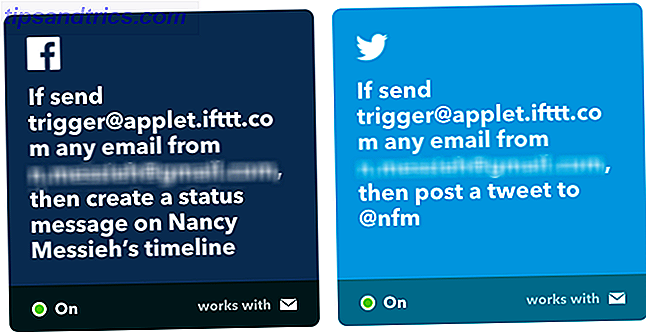
Deretter går du tilbake til Mine applets og klikker på Ny applet- knappen. For "dette" i din IFTTT-applett, bruk de samme innstillingene som ovenfor. For "det", velg du Facebook og velg Opprett en statusmelding . For ingrediensene dine, velg kropp . Enhver tekst i kroppen til e-posten din vil bli inkludert i statusoppdateringen din.
For Media-Rich Facebook og Twitter oppdateringer
Hvis du vil inkludere bilder som skal vises i tweets uten at dine følgere må klikke på en kobling, eller hvis du vil inkludere vedlagte linker på Facebook, må du opprette separate applets.
For tweets eller Facebook innlegg med bilder
Gå til Mine appletter og klikk på Ny applet- knappen. For "dette" i din IFTTT-applett, velg Email (ikke Gmail) og velg Send IFTTT en e-post merket som utløseren din. Du kan velge hvilket som helst ord for taggen din - jeg brukte "bilde".
Denne taggen vil bli inkludert i emnet i e-posten din foran en hashtag (#). Dette vil bidra til å skille mellom tweets med og uten bilder. Hvis du bruker denne metoden til å sende en tweet uten et bilde i det, vises det med følgende bilde som er vedlagt det:

For "det" i appleten, velg Twitter og velg handlingen Send en tweet . For ingrediensene dine, kan du beholde standardinnstillingene for bildeadressen som AttachmentURL og beholde meldingsingrediensen som kropp . Dette betyr at tekst som du plasserer i kroppen til e-posten, vil vises i tweetet ditt, og det vedlagte bildet vil vises i tweetet ditt.
Deretter går du tilbake til Mine applets og klikker på Ny applet- knappen. For "dette" i din IFTTT-applett, bruk de samme innstillingene som ovenfor. For "det" i appleten, velg Facebook og velg handlingen Last opp et bilde fra URL . For ingrediensene dine, kan du igjen beholde standardinnstillingene for bildeadressen som AttachmentURL og holde meldingsingrediensen som kropp .
Når du oppretter e-posten din, legger du hashtag i emnet, legger til bildet, og legger til teksten du vil inkludere i e-postens kropp.
For Link oppdateringer på Facebook
Gå til Mine appletter og klikk på Ny applet- knappen. For "dette" i din IFTTT-applett, velg Email (ikke Gmail) og velg Send IFTTT en e-post merket som utløseren din. Du kan velge hvilket som helst ord for taggen din - jeg brukte "link". Denne taggen vil bli inkludert i emnet i e-posten din foran en hashtag (#).
For "det" i appleten, velg Facebook og velg handlingen Opprett et lenkepost . For ingrediensene dine kan du beholde standardinnstillingene for lenkeadressen som kropp. For meldingen, legg til ingrediensens kropp .
Når du lager e-posten din, legg din hashtag etterfulgt av et mellomrom og lenken du vil dele, og teksten du vil inkludere i e-postens kropp. Lenken vil vises på Facebook som en innebygd lenke med en tittel og et kjennetegnet bilde, i stedet for bare en tekst-URL i kroppen din statusoppdatering.

Det er noen ulemper å vurdere når du bruker denne metoden. På Facebook vil eventuelle tilpassede filtre du bruker til å dele innhold på Facebook bare med enkelte venner bli ignorert. Sende innlegg til Facebook ved hjelp av IFTTT betyr at alle vennene dine vil se innleggene. Og alt som legges opp til begge sosiale nettverk på samme tid, vil bli underlagt Twitters 140-tegnsgrense.
Foretrekker du å oppdatere Facebook og Twitter samtidig eller separat? Hvilke metoder foretrekker du å bruke? Gi oss beskjed i kommentarene.



